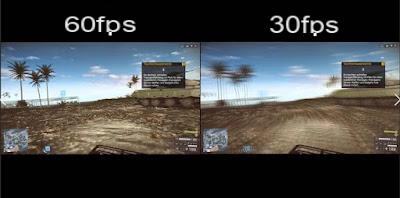
Cuando jugamos un juego en PC, no hay nada peor que ver que todo se ralentiza de la nada, con las imágenes fluyendo con un mal efecto de cámara lenta que nos hace perder un tiempo precioso y comprometer la experiencia de juego hasta el punto de la exasperación. Este problema se debe a un número de FPS bajo, es decir, un número bajo de cuadros por segundo procesado por la tarjeta de video en la computadora de juego.
Los FPS nunca son constantes durante una sesión de juego y si notamos muchas ralentizaciones es conveniente adoptar de inmediato uno de los software presentes en los siguientes capítulos, para poder monitorear constantemente la fluidez del juego en todas las condiciones y escenarios. Si nunca hemos oído hablar de FPS también podemos encontrar un capítulo resumen, para entender por qué son tan importantes cuando jugamos en ordenadores.
Si nosotros también hemos sido testigos de este fenómeno y queremos mantenerlo bajo control en esta guía te mostraremos el mejor software para ver FPS en PC con sistema operativo Windows 10, para que puedas ver en tiempo real el número de FPS reproducidos en pantalla y si es necesario actuar sobre los parámetros gráficos del juego o sobre la configuración de la tarjeta de video, para obtener un valor superior.
¿Qué significa FPS?
FPS es un acrónimo que significa Fotograma por segundo, ese es el número de cuadros que la tarjeta de video es capaz de generar con sus componentes internos y luego enviarlos al monitor. Mientras que todos los monitores modernos logran reproducir una transmisión de video de hasta 60Hz, debería aparecer una tarjeta de video en la pantalla imágenes del juego a 60FPS, que es considerada por muchos jugadores como la frecuencia ideal para poder disfrutar de una excelente fluidez en todos los juegos modernos.

Desafortunadamente, este escenario ideal no se puede reproducir en todos los juegos: ya que la resolución y el nivel de detalle del juego elegido (incluido el nuevos efectos de luz realizados con Ray Tracing) la tarjeta de video usará cada vez más GPU y memoria de video, hasta que los recursos estén saturados. A medida que la tarjeta de video alcanza su límite, la generación de nuevos cuadros se ralentiza, reduciendo drásticamente el número de FPS reproducidos en la pantalla: de hecho el juego ya no es fluido, haciendo que la ambientación y nuestro personaje se muevan a cámara lenta. Por lo general, la desaceleración es soportable hasta 30 FPS (un estándar común especialmente en consolas), pero no solo obtienes 25FPS o incluso menos la ralentización de las imágenes es tal que puede hacer que cualquier juego no se pueda jugar.
Para evitar estas situaciones tenemos que monitorear el FPS durante el juego y, cuando notamos una caída notable en el FPS, pausar el juego y jugar con la configuración de gráficos, renunciando a algo como efectos de iluminación o nivel de detalle. En este sentido, te invitamos a leer nuestra guía. Cómo cambiar la velocidad de fotogramas de los juegos en Windows 10.
Cómo verificar FPS con Windows 10
Si tenemos Windows 10 como sistema operativo para la PC de juegos, no tenemos que descargar ningún programa para ver los FPS durante los juegos, ya que un contador de cuadros por segundo está integrado en el famoso Barra de juegos de Windows, que se puede llamar en cualquier momento presionando i Win + teclas G en el teclado.
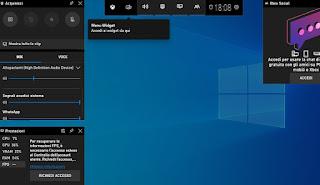
Tan pronto como se abra la barra del juego, presione la parte inferior izquierda en el menú FPS y presione el botón Solicitar acceso, a fin de proporcionar los permisos necesarios para calcular el FPS. Tan pronto como estemos listos salimos de esta pantalla (presionando nuevamente sobre las teclas indicadas arriba o haciendo clic en un punto libre a voluntad), abrimos el juego a monitorear y presionamos Win + G nuevamente para ver los FPS del juego en cuestión. Para saber más también podemos leer nuestra guía. Use la barra de juegos en Windows 10 para grabar su pantalla.
Otros programas para monitorear FPS
Si queremos monitorizar el FPS con otras herramientas podemos optar por el monitor FPS integrado en Steam, el famoso cliente para la obtención de juegos en formato digital. Para activar el monitor FPS, abra Steam, presione la parte superior izquierda del menú Vapor, abramos el menú ajustes, vayamos al menú En juego y abra el menú desplegable bajo el encabezado Contador de FPS en el juego.
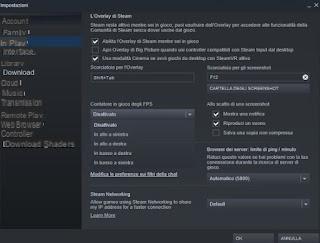
En el menú desplegable elegimos dónde colocar el contador de FPS, eligiendo una de las esquinas de la pantalla; después de la elección, presione OK en la parte inferior e inicie cualquier juego en Steam, para que pueda ver el FPS durante el juego y verificar cuándo no se vuelve muy fluido.
Si no solo tenemos juegos en Steam podemos monitorear el FPS con una herramienta como MSI Afterburner, disponible en el sitio web oficial.

Esta herramienta de overclocking de tarjetas de video también ofrece un contador de FPS, que es útil para monitorear cualquier juego no relacionado con Steam. Para activar el contador, abra la herramienta, presione el icono de engranaje, abra la pestaña de Monitoreo, activamos el plugin Cuadros por segundo y asegúrate de que tu voz también esté activa Mostrar en visualización en pantalla. Ahora minimicemos la herramienta e iniciemos cualquier juego en pantalla completa, para que pueda ver el FPS en la PC.
Conclusiones
Mantener el FPS bajo control es muy importante, especialmente con juegos nuevos y tarjetas de video de última generación: se necesita muy poco para encontrar un juego poco fluido en tus manos, incluso con hardware de PC de alto nivel. Si notamos una caída de FPS en torno a los 30FPS, es mejor actuar de inmediato sobre los parámetros del juego, desactivando lo superfluo y enfocando todo en la fluidez, al tiempo que se intenta mantener una buena calidad gráfica.
Para acelerar cualquier juego que se ejecute en PC tanto como sea posible, le recomendamos que lea nuestras guías Windows 10 en modo de juego para aumentar el rendimiento de programas y juegos e Optimice su computadora para videojuegos de PC.
Programas para ver FPS al jugar en PC


























